U bent een mentor (of maatwerkcoördinator) en u wilt graag een overzicht maken van alle keuzelessen die leerlingen in uw mentorgroep hebben gedurende een week. U wilt een zogezegd inschrijfoverzicht hebben. U maakt deze met enige aanpassingen zelf in het portal. We leggen u hier uit hoe u dat doet.
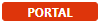 Leerlingen > Inschrijvingen > Leerlingdeelname
Leerlingen > Inschrijvingen > Leerlingdeelname
Stappenplan voor inschrijfoverzicht mentorgroep
U gaat naar Leerlingen > Inschrijvingen > Leerlingdeelname. Het portal selecteert automatisch uw mentorgroep voor u, tenzij u er meerdere heeft. U ziet hier alle lessen van de geselecteerde leerling(en) op een dag of in een week.
Om een inschrijfoverzicht te maken volgt u de volgende stappen.
-
Klik op de knop <hele week>.
-
Zet een vinkje in het filter van de kolom Opt.
-
Zet een vinkje in het filter van de kolom Aanw plan.
-
Klik rechts op de kolom Leerling en kies voor Groeperen volgens.
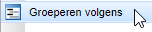
-
Klik nogmaals rechts op de kolom Leerling en kies voor Alles uitklappen.
-
Klik met links éénmaal op de kolom Lesuur en daarna op de kolom Dag.
 |
Oranje regels Als u oranje regels heeft in het overzicht Leerlingdeelname zoals hierboven, dan hebben die lessen een probleem met de lokaalcapaciteit. |
U maakt het overzicht vervolgens nog beknopter en overzichtelijker met voor u relevante informatie, door de zichtbare kolommen aan te passen en de volgorde te wijzigen. U kunt bijvoorbeeld de volgende aanpassingen maken:
- Klik met de rechtermuisknop op een willekeurige kolomkop en schakel de kolommen Starttijd, Eindtijd, Groep, Lokaal, Leerling, Leerlingcode en Stamklas uit.
- Schakel op dezelfde manier de kolom Logboek > Laatst gewijzigd in.
- Klik de kolom Onderwerp met links aan en sleep deze naar rechts.
U heeft nu een overzicht van de keuzelessen van uw mentorleerlingen waar zij een geplande aanwezigheid hebben.
 |
Gemaakte layout bewaren U heeft zojuist de layout van het tabblad Leerlingdeelname aangepast. U bewaart deze aanpassing als uw eigen layout met het tandwiel in de rechterbovenhoek. In het popup-venster slaat u uw zelfgemaakte layout op en past u eventueel de standaardlayout weer toe. U maakt zo een volgende keer weer snel gebruik van deze layout. Op de pagina Eigen layout gebruiken leggen wij u uitgebreider uit, hoe u uw eigen layout beheert. |

